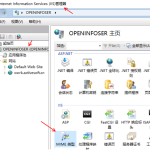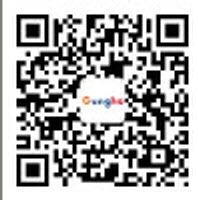新增任务
在下图红色框线区域点“+ ”按钮即可新增任务。
系统弹出一个如下图所示的新增任务弹框:
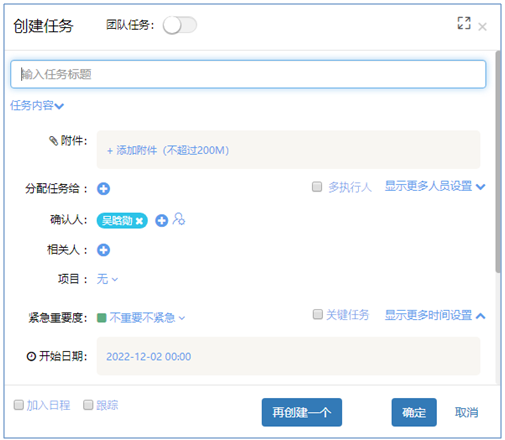
我们将在下面的章节中详细介绍任务弹框中的各种设置。
2.1 如何输入任务基本属性
任务的第一个要素是要说清楚做什么?
创建任务时必须要输入的属性是“任务标题”,如果任务标题无法把任务描述清楚,可以点上图“创建任务”弹框中的“添加任务描述”,点击后弹框中会出现任务描述输入区,如下图红色框线区显示:
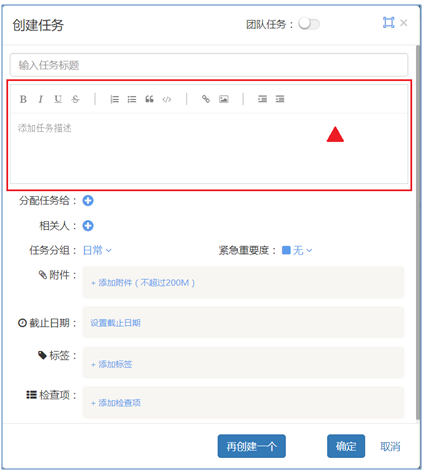
任务描述区域除文字外,你还可以上传图片增强对任务的描述,具体操作如下:
- 点击下图红色框线区域的 图片按钮,系统出现一个下拉菜单
- 选“上传图片”,系统显示一个文件选择窗口,选中图片后点“打开”即可插入图片
上图红色箭头处即是插入的图片
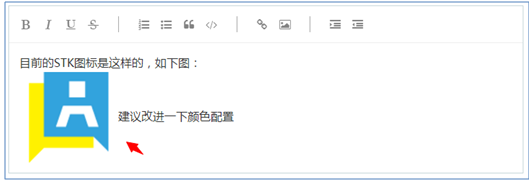
2.2 如何选任务执行人相关人
任务的第二要素是确定谁来执行任务?
在GUNGHO的任务中,和任务相关的人员有执行人和相关人这两种类型。
任务执行人即任务的具体执行者、负责人
任务相关人即任务的辅助人员,本身不具体承担任务,但是这个任务需要他了解、关注,必要的时候需要给任务执行人一定的帮助。
在“创建任务”弹框中,点击下图红色框线区域的“+”按钮,系统会弹出选人弹框,选好人员后点“确定”即可设置任务的执行人。
设置任务相关人点下图中的 “+” 按钮
特别说明:
- 任务执行人也可以是一个部门,这样创建的任务是一个部门任务,当你需要给一个部门派个任务的时候又不清楚给这个部门的具体人员,可以直接给这个部门分配任务。
- 缺省情况我们在创建任务的时候是给某个人分配任务的,如果你要一次给多人创建一个同样的任务需要在“创建任务”弹框中把任务创建模式设置为“团队任务”,具体操作见下面的“7团队任务”
2.3 如何设置任务截至日期和提醒
任务的第三要素是任务完成日期
并不是所有任务都要求有截至日期,根据具体的任务和情况由创建者自己决定
1)点下图红色框线区域的“ 设置截止日期”按钮
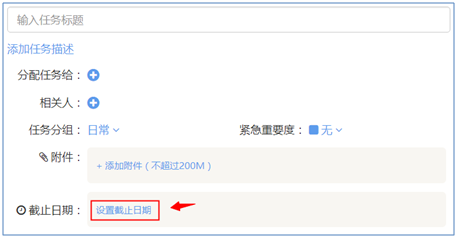
2)系统弹出一个如下图所示的日期设置弹框,选好日期和时间(时间一般可以不选),点“确定”按钮即可。
3)显示截止日期,并且可以点下图中的“提醒开关 ”进行提醒设置,设置方法同日程中的提醒设置。
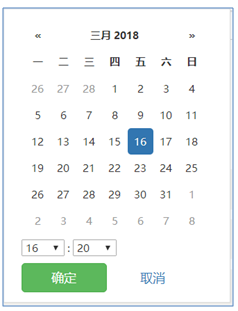
2.4 任务附件
任务附件是任务的一些输入文件(如果有),这些文件是任务的一部分,比如要求执行人改进某个文档,那么这个文档就是该任务的附件。
【操作步骤】
点击下图红色框线区的“添加附件”,系统弹出选择文件弹框,选中需要上传的文件点“打开”即可,注意:文件的大小有限制不要超过
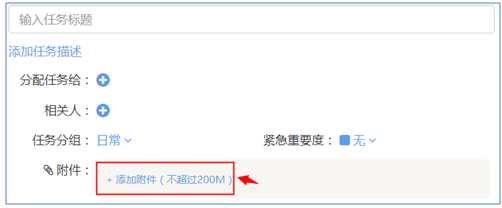
上传完成后系统会在“创建任务”弹框上列表显示已经上传的附件,如下图所示:
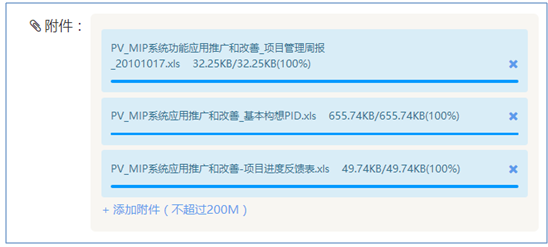
如要删除上传的附件,点击上图中的“x”按钮
2.5 如何给任务加标签
标签的目的是为了便于区分任务的性质,每个人都可以根据自己的习惯给任务创建一些标签,这些标签会出现在任务显示上,不同的标签用不同颜色来区分,因此也可以通过颜色来区分任务的类型。
【操作步骤】
- 点击下图红色框线区的“添加标签”
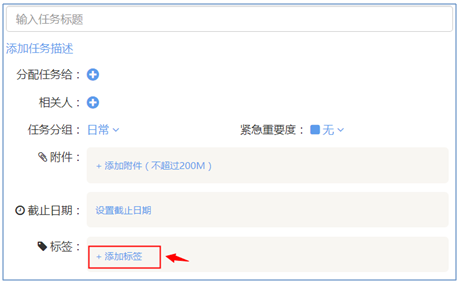
- 系统弹出如下图所示的标签设置弹框,在这个弹框中选已经定义过的标签。GUNGHO系统允许任务最多有16个标签,自己定义的可以有14个,有2个是系统固定的:重要,紧急。
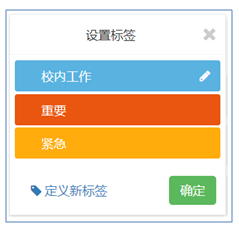
- 如果要新增标签,点上图中的“定义新标签”,系统弹出一个如下图所示的新增标签弹框:
- 输入标签名称,如“研发任务”,选好颜色,点“确定”即可新增一个任务标签。
- 选中标签,如下图所示,选中的标签前面会有一个“”,点“确定”
- 如果要对以前定义的标签进行修改,点中这个标签后面的“”
- 标签在任务创建弹框如下图所示,如果要删除标签,点标签后面的“X”
2.6 如何设置任务的检查项
任务检查项是一种任务进度标记方法,特别是对一些需要较长时间完成的任务需要设置一些检查项,目的是为了方便任务执行者回报任务的进展。比如有一个任务“X”,这个 X任务完成需要通过3个步骤,那么我们可以给这个X任务设置3个检查项:步骤1,步骤2, 步骤3, 执行人根据任务的进度在相应的检查项上打勾,从而使任务的创建者能掌握任务的进度。
【操作步骤】
- 点下图红色框线区域的“添加检查项”
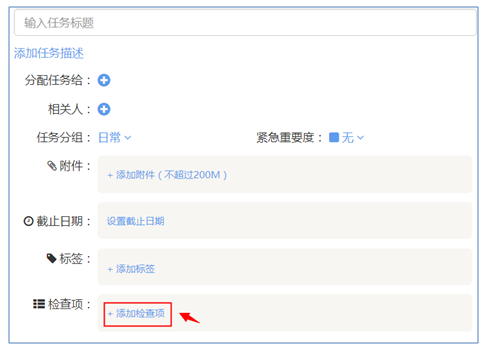
- 系统显示检查点设置区,如下图所示
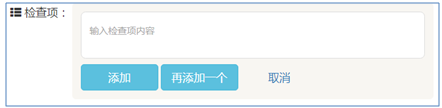
- 在输入框里输入检查内容,按“添加”或“再添加一个”
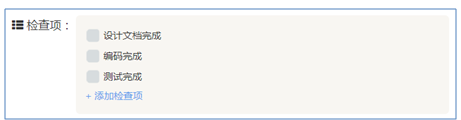
2.7 团队任务
如果要给一群人安排一个同样的任务,分别执行,这个时候就要用到团队任务。如要求部门的每个成员人都写一份工作总结。
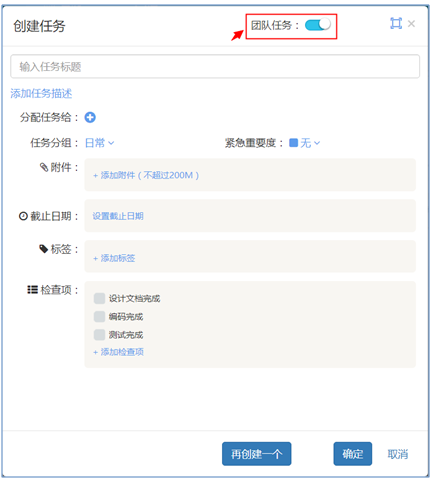
创建团队任务的入口和方法同上面的任务创建,不同的是创建团队任务需要把团队任务的开关打上,如下图红色框线区域显示。
当团队任务的开关打开后,我们在分配任务的时候就可以选多人,点确定后就可以创建一个团队任务。
 共好plm系统
共好plm系统